הוסף פרטים נוספים ל-Tip ToolTip ב-Windows 10
קיצורי קבצים נמצאים ב-Windows מאז Windows 95. קיצור דרך הוא קישור לקובץ או תיקיה אחרים במערכת הקבצים של הכונן הקשיח או לאובייקט מערכת כלשהו. האובייקט שהם מקשרים אליו נקרא המטרה. לקבצי קיצור יש את הסיומת .LNK אבל היא תמיד מוסתרת. היום, נראה כיצד לגרום ל-Tooltip (infotip) של קיצור הדרך להציג פרטים נוספים.
פרסומת
ניתן למקם קבצי קיצור בכל מקום - על שולחן העבודה, להצמיד לשורת המשימות או הפעלה מהירה אם הפעלת זאת. המספר הרב ביותר של קיצורי דרך נמצא בתפריט התחל. שם, קיצורי דרך מאוחסנים בשתי תיקיות תפריט התחל, אחת ב-%AppData%\Microsoft\Windows\Start Menu\Programs, המאחסן קיצורי דרך ייחודיים לכל חשבון משתמש והאחר ב-%ProgramData%\Microsoft\Windows\Start תפריט\תוכניות.
כאשר אתה מצביע לעבר קיצור דרך, אתה מקבל הסבר כלים (הידוע גם כמידע מידע) המציג את מאפיין ההערה. זה לא מצוין, הסבר הכלי יכיל את מיקום היעד.

ההערה ומאפיינים קשורים אחרים מאוחסנים בדרך כלל במערכת הקבצים או בתוך קובץ הקיצור (כגון שורת פקודה יעד, מקש קיצור, סוג יעד, סמל, מידע על הפעלת הקיצור כמנהל ומידע אחר). כל זה מידע שימושי למדי.
גרסאות מודרניות של Windows הרחיבו את פורמט קובץ קיצורי הדרך כדי לאחסן מידע נוסף על אפליקציות. מאפיינים מסוימים כמו יעד קישור, תיקיית יעד ו-AppID הם מאפיינים נוספים המאוחסנים על ידי מעטפת Explorer ו מוצג במקומות כמו חלונית הפרטים של סייר הקבצים, תצוגת תיקיות "תוכן" ובכרטיסיית הפרטים של קיצור הדרך נכסים. אתה יכול להתאים אישית את המאפיינים האלה כמתואר להלן.
כדי להוסיף פרטים נוספים לקיצור הדרך ב-Windows 10, תעשה את הדברים הבאים.
- פתח את ה אפליקציית עורך הרישום.
- עבור אל מפתח הרישום הבא
HKEY_CLASSES_ROOT\.lnk\ShellEx\
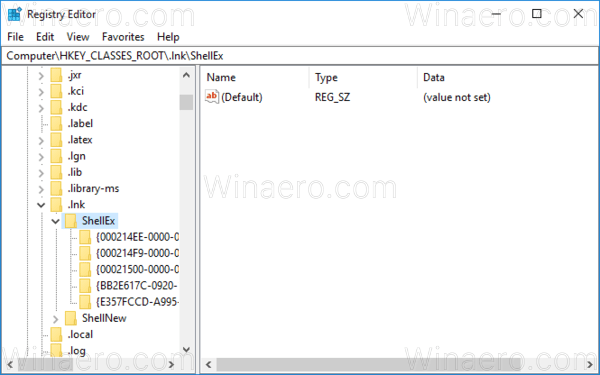
ראה כיצד לעבור אל מפתח רישום בלחיצה אחת. - מחק את מפתח המשנה בשם {00021500-0000-0000-C000-0000000000046} תחת HKCR\.lnk\ShellEx.
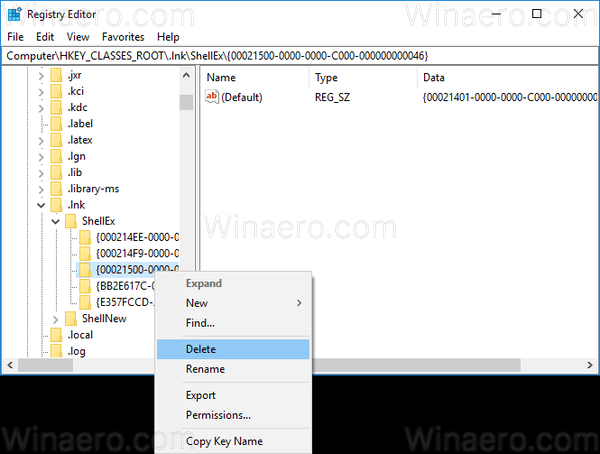
- לאחר מכן עבור אל מפתח הרישום הבא:
HKEY_CLASSES_ROOT\lnkfile

- בצד ימין, צור את ערך המחרוזת "InfoTip". הגדר אותו לערך הבא:
אביזר: מערכת. תגובה; מערכת. קישור. TargetParsingPath; מערכת. AppUserModel. תְעוּדַת זֶהוּת; מערכת. ItemFolderPathDisplay
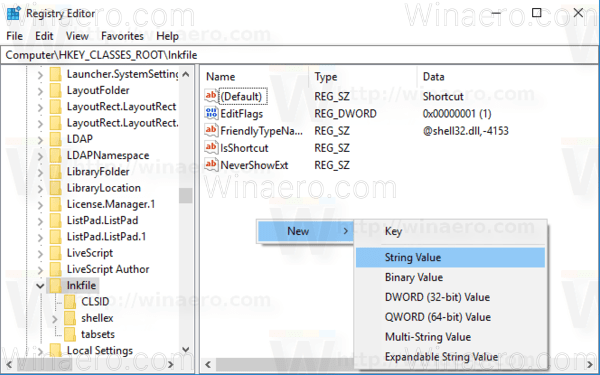
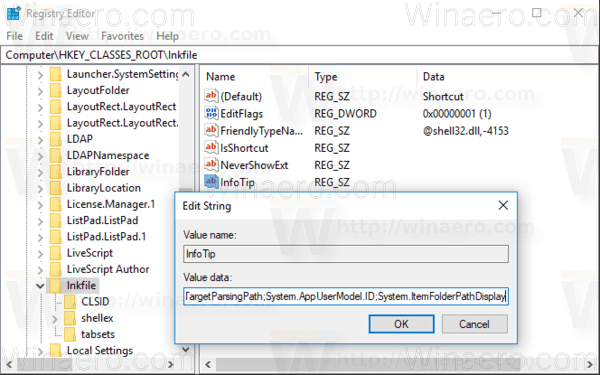
- כדי לגרום לשינויים שנעשו על ידי תיקון הרישום להיכנס לתוקף, אתה צריך התנתק והיכנס לחשבון המשתמש שלך.
כל מאפיין: ערך פותר מאפיין בודד, הידוע גם בשם מטא נתונים, ממערכת המאפיינים של Windows שניתן להגדיר עבור קבצים, תיקיות ואובייקטים אחרים של מערכת הקבצים. אתה יכול לקבל את הרשימה המלאה של ערכי ה-prop: בדף MSDN הבא:
MSDN: מאפייני Windows
במקרה שלנו, אנו משתמשים במאפיינים הבאים:
מערכת. הערה - הערה שהוגדרה לקיצור הדרך.
מערכת. קישור. TargetParsingPath - יעד קיצור הדרך.
מערכת. AppUserModel. מזהה - המאפיין AppUserModelID נמצא בשימוש נרחב בשורת המשימות במערכות Windows 7 ואילך כדי לשייך תהליכים, קבצים וחלונות ליישום מסוים.
מערכת. ItemFolderPathDisplay - נתיב התיקיה של קיצור הדרך. זה מאוד שימושי כדי לראות את התיקיה המכילה את קיצור הדרך שלך כדי למצוא אם היא ממוקמת בתיקייה כלשהי של כל המשתמשים או בתיקייה אישית לכל משתמש.
הסבר הקיצור ייראה כך:
דוגמה נוספת עם הערך "תגובה":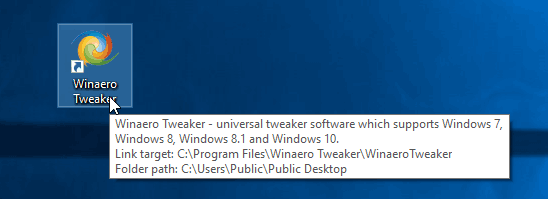
כדי לחסוך זמן, אתה יכול להוריד את קבצי הרישום הבאים מוכנים לשימוש.
הורד קבצי רישום
התיקון לביטול כלול.
טיפ: כדי להתאים אישית את ערך תיאור הכלים עבור כל הקבצים, בצע את אותה עריכה תחת
HKEY_CLASSES_ROOT\AllFilesystemObjects
ראה את צילום המסך הבא:
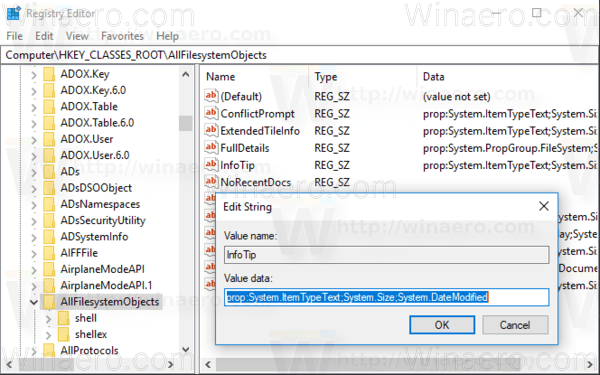
ניתן לעשות אותו דבר ב-Windows 7 ו-Windows 8.1.



